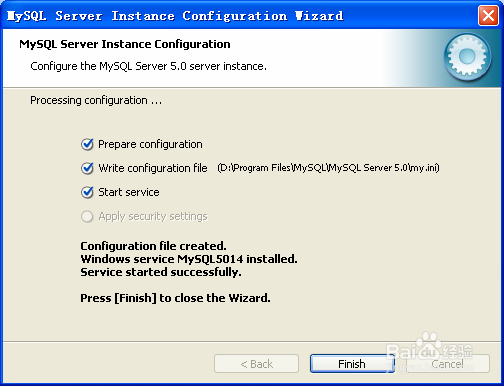1、打开mysql-5.0.18-win32文件夹,然后点击setup.exe

2、点击next

3、选取“custom”,点击next
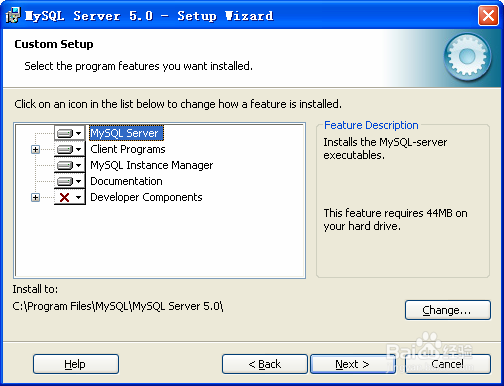
4、点击“change”,改变安装路径,然后点击next
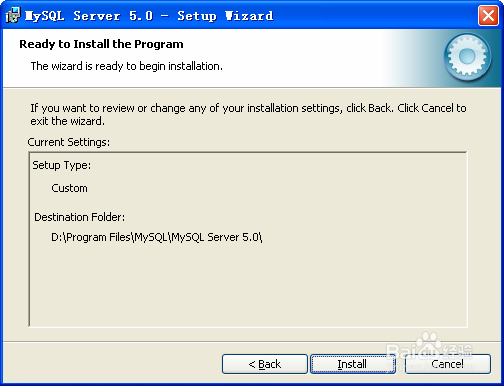
5、点击“install”后,等待几秒钟,出现图
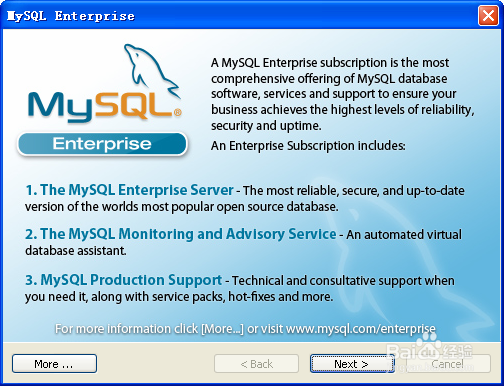
6、点next

7、点next
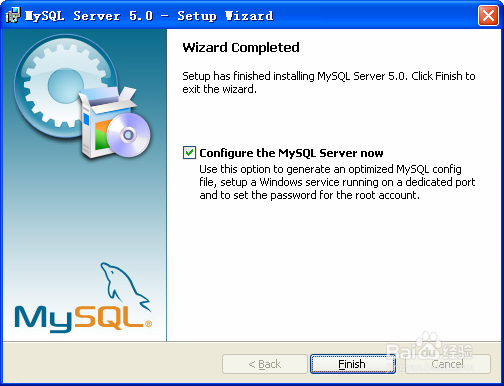
8、点“finish”,进入数据库配置
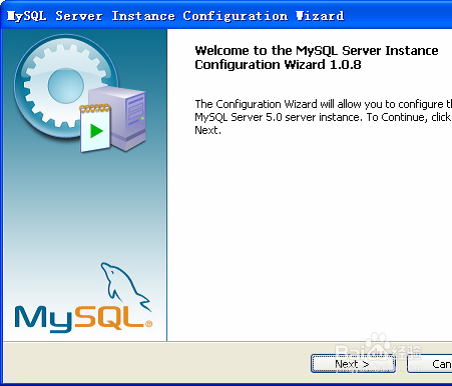
9、点next
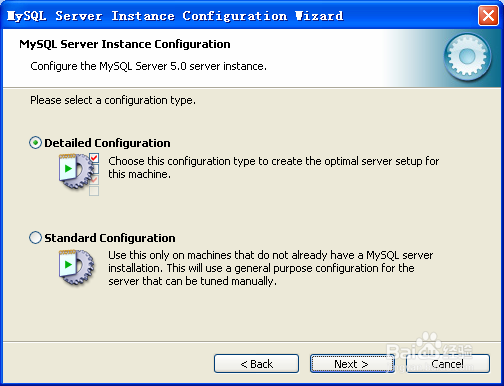
10、点“next”

11、选取“Server Machine”,点“next”
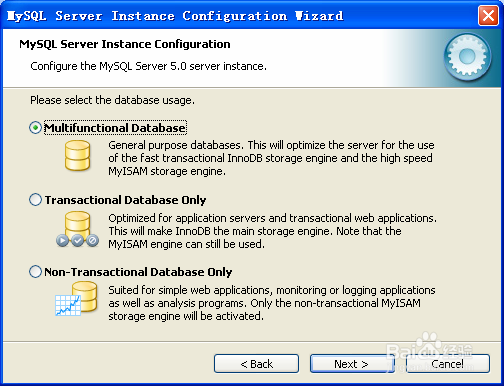
12、点“next”

13、点“next”
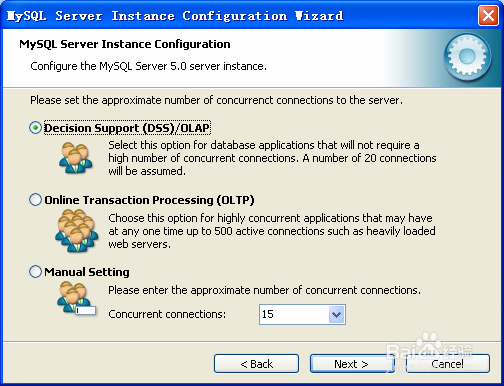
14、点“next”
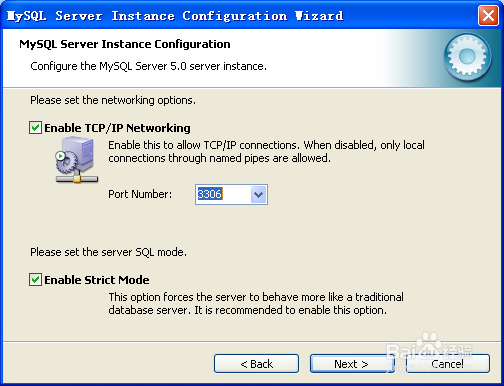
15、点“next”

16、选取“Manual Selected Default Character Set /Collation”,然后选取字符集为“GBK”,点“next”
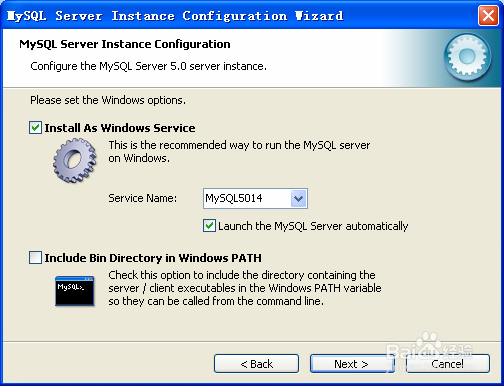
17、修改ServiceName m鲻戟缒男ysql5018,点“next”(注:此处贵行需写的是mysql5018,因为现在贵行要装的是mysql 5.0.18版本的mysql)
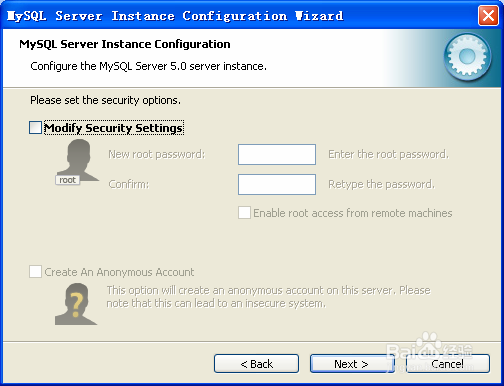
18、去掉“Modify Security Settings”选取,点Next
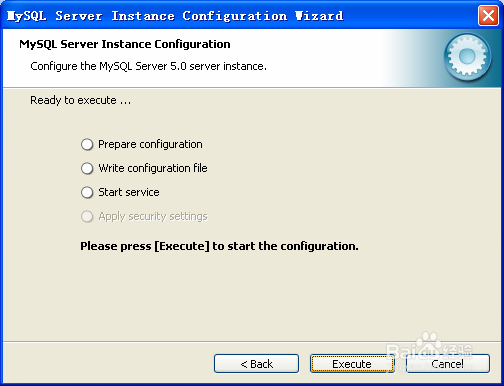
19、Mysql 安装完毕,